MFC-J1010DW
Perguntas mais frequentes e Resolução de problemas |
Configure o equipamento Brother e seu dispositivo móvel numa rede sem fios
Pode utilizar um router sem fios ou ponto de acesso para conectar o seu equipamento Brother ao seu dispositivo móvel.
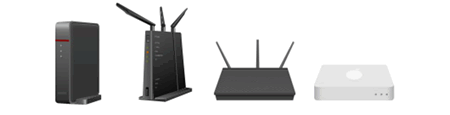
Tem um router ou ponto de acesso sem fios?
-
Sim, tenho um router ou ponto de acesso sem fios..

Conecte o seu equipamento Brother ao seu dispositivo móvel utilizando um router sem fios -
Sim, tenho um router ou ponto de acesso sem fios.
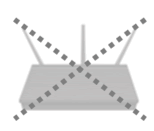
Conecte o seu equipamento Brother ao seu dispositivo móvel sem usar um router sem fios
Conecte o seu equipamento Brother ao seu dispositivo móvel utilizando um router sem fios
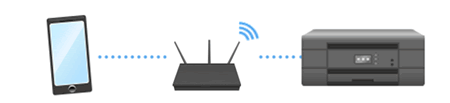
Para configurar o seu equipamento Brother numa rede sem fios com um router sem fios ou ponto de acesso, siga as etapas abaixo.
1. 2.1 Antes de configurar a ligação
Anote o Nome da Rede (SSID) e a Chave de Rede (Senha). Precisará dessas informações mais tarde.

Depois de verificar as informações de rede do seu router sem fios ou ponto de acesso, siga para a próxima etapa.
2. Instale a aplicação Brother Mobile Connect
Certifique-se de que a aplicação Brother Mobile Connect está instalada no seu dispositivo móvel.
Caso contrário, deve instalar a aplicação Brother Mobile Connect em seu dispositivo móvel para imprimir ou digitalizar com o seu equipamento Brother.
Clique no link abaixo para o dispositivo móvel que está a utilizar:
A versão mais recente do Brother iPrint & Scan está disponível no Google Play™ Store gratuitamente.
> Clique aqui para visitar a Google Play™ Store.
Dispositivos iOs suportados, incluindo iPhone, iPad and iPod touch)
A versão mais recente do Brother iPrint & Scan está disponível na Apple App Store gratuitamente.
> Clique aqui para aceder á Apple App Store.
3. 2.3 Configure o seu dispositivo móvel
Quando terminar de instalar a aplicação Brother Mobile Connect, siga as instruções abaixo:
Apple iPhone, iPod touch ou iPad
*O video está a ser transmitido a partir do YouTube.
- O produto ou os componentes (como o cabo de alimentação e o cabo de ligação telefónica) mostrados no video poderão divergir dos que está a utilizar.
- Os conteúdos dos videos podem ser alterados sem aviso prévio.
A máquina está ligada à rede.
Apple iPhone, iPod touch ou iPad
*O video está a ser transmitido a partir do YouTube.
- O produto ou os componentes (como o cabo de alimentação e o cabo de ligação telefónica) mostrados no video poderão divergir dos que está a utilizar.
- Os conteúdos dos videos podem ser alterados sem aviso prévio.
A máquina está ligada à rede.
Conecte o seu equipamento Brother ao seu dispositivo móvel sem usar um router sem fios
Pode configurar uma conexão de rede sem fios entre o seu equipamento e um dispositivo móvel sem usar um router ou ponto de acesso sem fios.

Siga as etapas abaixo para configurar o equipamento Brother numa rede sem fios com um router ou ponto de acesso sem fio.
1. 1.1 Configure o seu equipamento Brother
- Pressione (Definições).
-
Pressione a tecla de seta para cima ou para baixo para selecionar On (ligado ) ou Off (Desligado).
- Select Network. Pressione OK.
- Seleccione Wi-Fi Direct Pressione OK.
-
Se o seu dispositivo não suporta Wi-Fi Direct, faça o seguinte:
- Seleccione Dono de grupo. Pressione OK.
- Seleccione Ligado. Pressione OK.
- Seleccione Manual. Pressione OK.
-
O equipamento exibe o SSID (nome da rede) e a senha (chave da rede).
Anote o SSID (nome da rede) e a senha (chave da rede). Precisará dessas informações mais tarde.
2. 2.3 Configure o seu dispositivo móvel
Quando terminar de configurar o seu equipamento Brother, siga as instruções abaixo:
Apple iPhone, iPod touch ou iPad
-
Pressione o icone Definições.
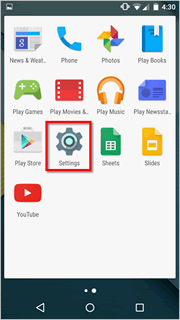
-
Pressione Wi-Fi.
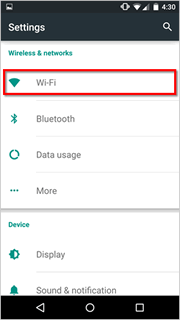
-
Se o Wi-Fi estiver desligado, ligue-o..
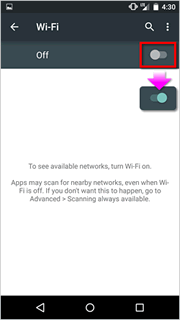
-
Encontre o Nome da Rede (SSID) que anotou anteriormente e seleccione-o.
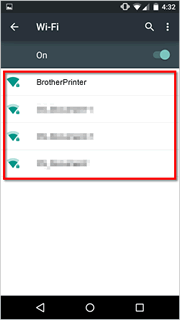
-
Introduza a chave de rede (Password) da qual tomou nota anteriormente e seleccione Conectar.
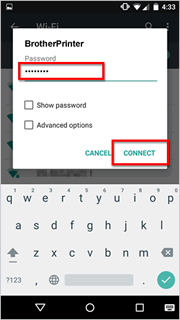
-
A configuração da conexão sem fios está completa se a ligação surgir ativa no nome da rede (SSID) que selecionou.
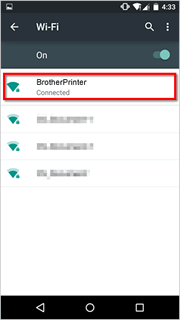
-
Inicie o Brother Mobile Connect e certifique-se de que seu aparelho Brother e dispositivo móvel estejam conectados.
Se não instalou o Brother Mobile Connect, instale o Brother Mobile Connect.
> Clique aqui para ver como instalar o Brother Mobile Connect (para dispositivos móveis).
Apple iPhone, iPod touch ou iPad
-
Pressione o icone Definições.
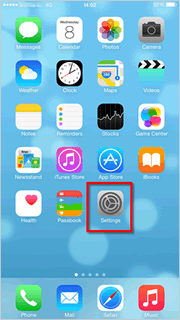
-
Pressione Wi-Fi.
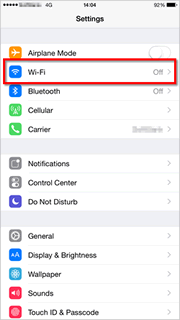
-
Se o Wi-Fi estiver desligado, ligue-o..
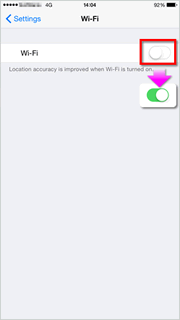
-
Encontre o Nome da Rede (SSID) que anotou anteriormente e seleccione-o.
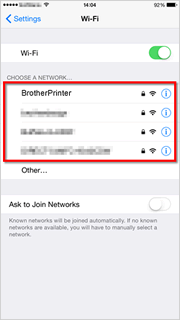
-
Introduza a chave de rede (Password) da qual tomou nota anteriormente e seleccione Aceder.
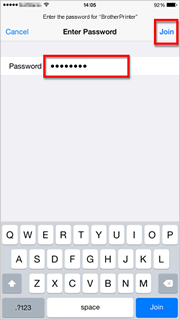
-
A configuração da conexão sem fios está completa se a marca de seleção surgir ao lado do Nome da Rede (SSID) que selecionou.
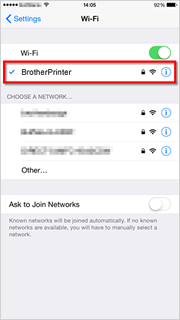
-
Inicie o Brother Mobile Connect e certifique-se de que seu aparelho Brother e dispositivo móvel estejam conectados.
Se não instalou o Brother Mobile Connect, instale o Brother Mobile Connect.
> Clique aqui para ver como instalar o Brother Mobile Connect (para dispositivos móveis).
